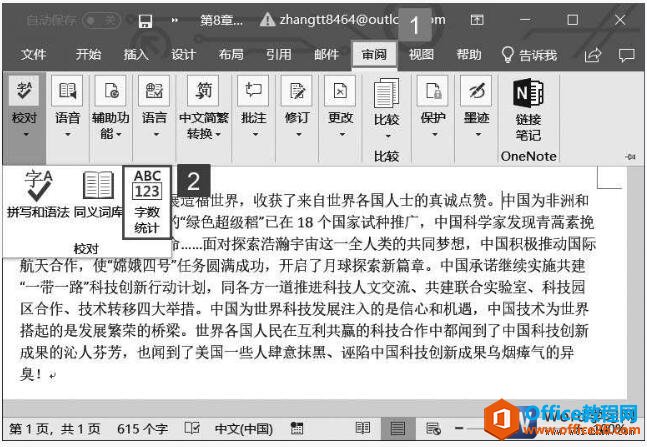
站点介绍
很多喜欢使用word写文章的朋友最后都会看一下文章的字数和页数等数据,那么如果才可以看到真实的数据呢,其实在word中我们可以通过word2019的统计文档字数功能来查看文档的页数、字数、字符数、行数、段落数等信息。
1、打开Word文档,切换至“审阅”选项卡,在“校对”组内单击“字数统计”按钮,如图1所示。
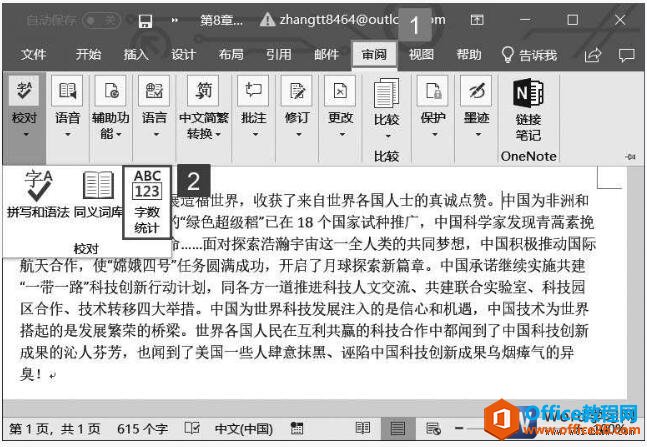
图1
word2019中校对文档的方法图解教程
你在使用word编写文档的时候,是不是经常会遇到一些字词的下方会存在红色或者蓝色的波浪线,那么你知道这些波浪线是做什么的吗?其实这些波浪线是对内容拼写和语法检查的功能,提醒我们
2、弹出“字数统计”对话框,显示出统计的具体信息,如页数、字数、行数、段落数等,如图2所示。
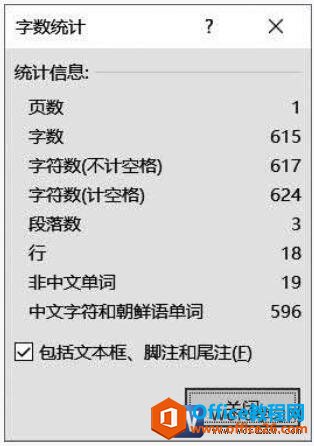
图2
是不是一个面板我们就可以看到整个文档的数据信息啊,而且非常的简单,我们就可以对文档的字数、字符了如指掌了。
word2019文档中简体中文转换为繁体字的方法图解教程
如果朋友或者其他单位给你发来了一篇繁体字文章,你该怎么办呢?其实在word2019已经很简单了,word2019位我们提供了简体和繁体之间的转换,我们可以将简体中文转换为繁体中文,也可以将繁体
浏览统计(最近30天)